説明機能仕様ダウンロード画像使い方
DVD / Blu-ray を MP4 / MKV / WebM ビデオにリッピングして変換
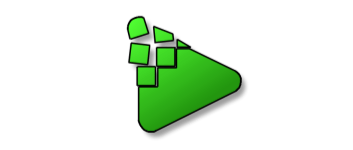
DVD または Blu-ray を MP4 / MKV / WEBM ビデオに簡単に変換することができる DVD / Blu-ray リッピング・変換ソフト。初心者でもかんたんに DVD / Blu-ray を高画質の動画ファイルにリッピングできます。
VidCoder の概要
VidCoder は、Windows 用のオープンソースDVD / Blu-ray リッピングおよびビデオトランスコーディングアプリケーションです。エンコーディングエンジンとして「HandBrake」を使用しています。
VidCoder の機能
VidCoder の主な機能です。
| 機能 | 概要 |
|---|---|
| 入力フォーマット | ・DVD(ISO / VIDEO_TS) ・Blu-ray ・動画ファイル |
| 出力フォーマット | ・MP4 / MKV / WebM ビデオ ・H.264 / H.265 / MPEG-4 / MPEG-2 |
| オプション | ・エンコードの詳細設定 ・オーディオトラックの選択 ・字幕の選択 |
DVD / Blu-ray を誰でもかんたんにリッピングできます
VidCoder は、DVD や DVD フォルダ、ブルーレイなどを高品質または好みの品質の MP4 / MKV / WebM ビデオに変換することができるアプリケーションです。
ユーザーインターフェイスは簡潔でわかりやすくまとめられているので、初心者でもかんたんに DVD / Blu-ray を動画ファイルにリッピングすることができます。
保護されている DVD やブルーレイは変換できません。
最新のコーデックに対応している DVD / ブルーレイリッピングソフト
VidCoder は、初心者から経験豊富なユーザーまで使用できる DVD / ブルーレイリッピングソフトです。DVD またはブルーレイを最新の高品質な動画ファイルに変換することができます。バッチ変換することも可能です。
機能
- マルチスレッド
- MP4、MKV、WebM コンテナ
- 完全に統合されたエンコーディングパイプライン(巨大な中間の一時ファイルはありません)
- H.264、H.265、MPEG-4、MPEG-2、VP8、Theoraビデオ
- AMD VCE、Nvidia NVENC、Intel QuickSyncによるハードウェアアクセラレーションエンコーディング
- AAC、MP3、Vorbis、AC3、FLACオーディオエンコーディングおよびAAC / AC3 / MP3 / DTS / DTS-HDパススルー
- ビデオのビットレート、サイズ、または品質を目標とする
- 2パスエンコーディング
- フィルターのデコム、デテレシネ、デインターレース、回転、反射
- 強力なバッチエンコーディング
- インスタントソースプレビュー
- 小さなエンコードされたプレビュークリップを作成します
- 一時停止、エンコードを再開
仕様
価格:無料
動作環境:Windows 7|8|8.1|10|11
メーカー:RandomEngy
使用言語:日本語・英語ほか
最終更新日:
4週間前 (2025/11/04)
ダウンロード数:4494
ダウンロード
使い方
インストール
1.インストール方法
- インストーラを実行すると、インストール先フォルダの選択になります。変更しない場合はそのまま[次へ]をクリックします。
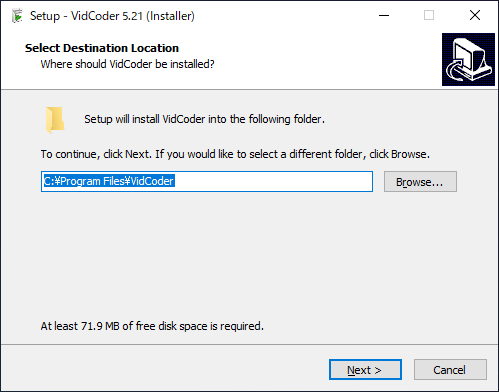
- インストールの準備ができました。[Install]ボタンをクリックしてインストールを開始します。
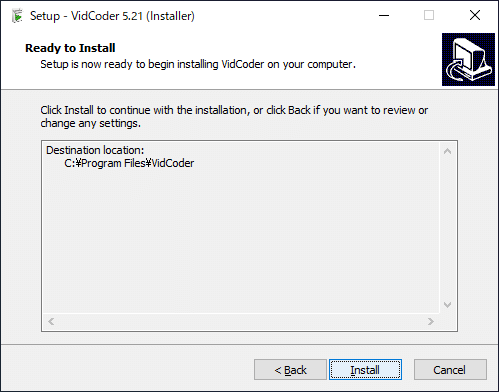
- インストールが完了しました。[Finish]をクリックしてセットアップウィザードを閉じます。
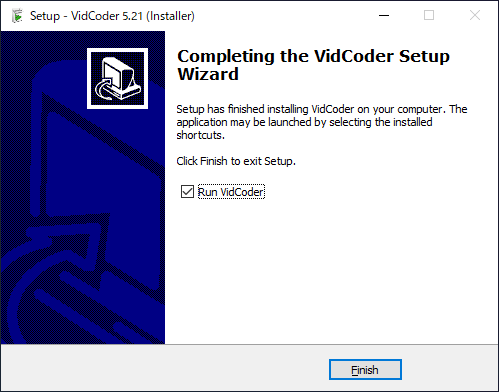
基本的な使い方
1.DVD を MP4 にリッピングする方法
- 「ソースを開く」をクリックして、リッピングするDVD(またはブルーレイ)のフォルダを選択します。
DVD(またはブルーレイ)が正常に読み込まれると以下の画面になります。
- ツールバーの「エンコード設定」または DVD 名の横の歯車アイコンをクリックしてエンコードの設定をします。
- [出力先:出力パスを選択]をクリックして保存先を選択します。
ツールバーの「キューへ追加」をクリックして「エンコード」をクリックするとエンコードが開始されます。
- あとは完了するまで待てば OK です。

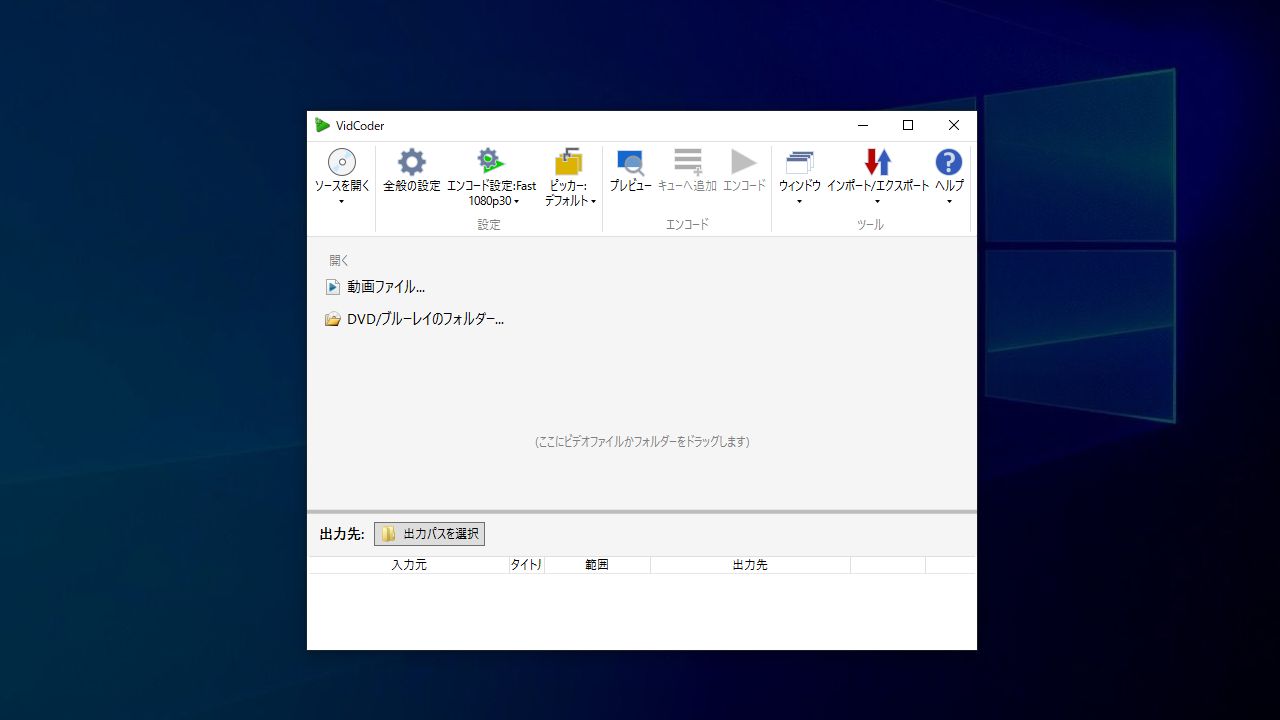
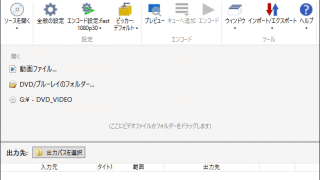
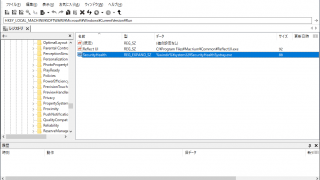
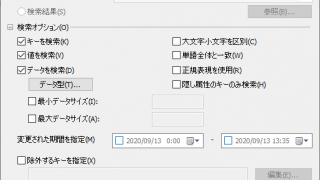
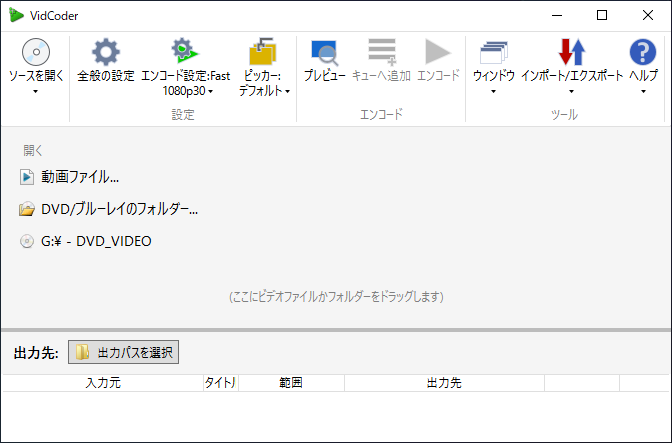
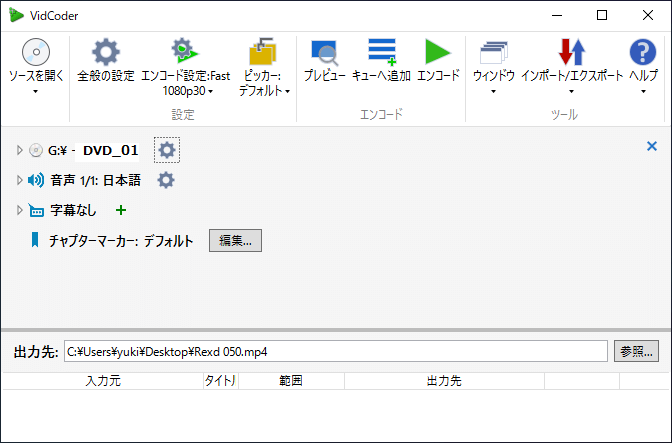
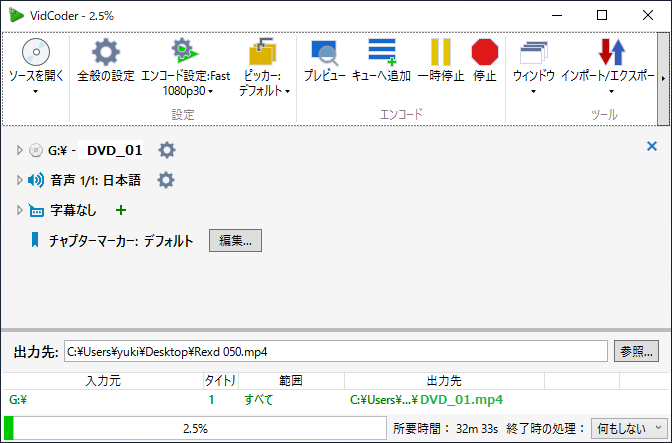
VidCoder はどなたでも無料で使用できます。